-
Posts
1.185 -
Εγγραφή
-
Τελευταία Επίσκεψη
Content Type
Forums
Ειδήσεις
Reviews
Αγγελίες
Blogs
Gallery
Posts posted by rafail1994
-
-
Από ότι βλέπω έπιασε τόπο ο οδηγός άντε να βλέπουμε όμορφα desktop
 :T:
:T:-
 2
2
-
-
Ναι ας βάλουν και εγώ θα τα προσθέτω στον οδηγό <<Φυσικά θα γράψω και ποιοι συμμετείχαν>>
-
Tην μπαρα με windows 7 themes. google it! Kυριως στο deviant art.
Για το start button εδω Change Windows 7 Start Orb with Windows 7 Start Button Changer | The Windows Club
Πολυ ωραιο το wallpaper σου

@rafail1994 Οταν φτιαξεις τον οδηγο, ποσταρε ενα λινκ και σε αυτο το thread μην και δεν το δουμε

Ο οδηγός είναι έτοιμος :dance3:

-
 2
2
-
-
- Δημοφιλής Δημοσίευση
- Δημοφιλής Δημοσίευση
Καλησπέρα σκεφτικά να κάνω έναν οδηγό βήμα βήμα πως θα ομορφύνουμε τον desktop μας με το πρόγραμμα rainmeter. Aς αρχίσουμε…
Πρώτα πρώτα κατεβάζουμε το rainmeter από εδώ.

Επιλεγούμε την έκδοση τον bit (32bit,64bit) που έχουν τα windows και το κατεβάζουμε
Αφού κατεβάσουμε την εγκατάσταση την τρέχουμε και ακλουθούμε της φωτογραφίες που ακολούθουν παρακάτω




Μετά το τέλος της εγκατάστασης ξεκινά αυτόματα το rainmeterκαι έχουμε αυτό την επιφάνια εργασίας

Πατάμε δεξί κλικ επάνω στο μαύρο πλαίσιο και close ckin για να το βγάλουμε και να προσθέσουμε το δικό μας skin.
Αφού βγάλουμε όλα τα skin που είχαν εμφανιστεί κατά το τέλος της εγκατάστασης μπαίνουμε σε κάποιες ιστοσελίδες <<Αναφέρω παρακάτω κάποιες>> ώστε να βρούμε τα skins που μας αρέσουν και να τα βάλουμε.
2) skinbase.org
Και όποιος γνωρίζει και άλλες ας μου στείλει πμ για να προσθέσω.
Μπαίνουμε σε μια σελίδα από της προτεινόμενες παραπάνω και αφού βρούμε το skin που μας αρέσει το κατεβάζουμε και το βάζουμε π.χ στην επιφάνεια εργασία μας.
Μετά ανοίγουμε το rar αρχείο που έχουμε κατεβάσει και το κάνουμε extract στο C:\Documents and Settings\Όνομα χρηστή\Τα έγγραφά μου\Rainmeter\Skins

Αφού τελειώσει η εξαγωγή των αρχείων κλίνουμε το rainmeter και το ξανά ξεκινάμε
Πηγαίνουμε κάτω στην μπάρα και πατάμε δεξί κλικ επάνω στο εικονίδιο του rainmeter -- >>configs και ψάχνουμε τον φάκελο με το όνομα που είχε το skin που κατεβάσαμε στην δική μου περίπτωση είναι το flat

Βλέπουμε και στην παραπάνω εικόνα ότι μέσα στο black περιέχει τα skins.

Αφού επιλέξουμε το skinπου θέλουμε πατάμε επάνω του όπως βλέπουμε και στην φωτογραφία ώστε να μας το εμφάνιση στην επιφάνεια εργασίας.

Με τον ίδιο τρόπο μπορούμε να προσθέσουμε και τα υπόλοιπα skins που περιέχει ο φάκελος flat.
Και για να πάμε και λίγο παραπέρα στο να αλλάζουμε το χρώμα του ρολογιού που προσθέσαμε παραπάνω στην επιφάνεια εργασίας.Λοιπόν πατάμε δεξί κλικ επάνω στο skin μας και μετά edit skin

Θα μας ανοίξει το σημειωματάριο με της εντολές.Εμείς θέλουμε να αλλάξουμε το χρώμα του ρολογιού μαζί με την ημερομηνία όποτε ψάχνουμε να βρούμε το ((MeterTime, MeterSeconds, MeterAMPM, MeterDayNumber, MeterMonthName, MeterDayName)) όπου είναι μέσα σε < [] >.

Αυτό που μας ενδιαφέρει εμάς είναι το FontColor ώστε να αλλάξουμε το χρώμα

Μπαίνουμε σε αυτήν ColorPicker.com : Quick Online Color Picker Tool την ιστοσελίδα και ψάχνουμε να βρούμε το χρώμα που θέλουμε να βάλουμε. Αφού βρούμε το χρώμα που μας αρέσει βλέπουμε επάνω έναν κωδικό τον περνούμε και τον βάζουμε στο FontColor της κάθε κατηγορίας ((MeterTime, MeterSeconds, MeterAMPM, MeterDayNumber, MeterMonthName, MeterDayName)) για να έχουν όλα ένα χρώμα αν δεν θέλουμε μπορούμε να μην βάλουμε σε κάποια.


Αφού βάλουμε τον κωδικό σε όλες της κατηγορίες ((MeterTime, MeterSeconds, MeterAMPM, MeterDayNumber, MeterMonthName, MeterDayName)) πηγαίνουμε κάτω στο taskbar και πατάμε δεξί κλικ στο εικονίδιο του rainmeter και refresh all και μετά βλέπουμε ότι το ρολόι μας έχει αλλάξει χρώμα.

Πάμε να δούμε τώρα πως μπορούμε να προσθέσουμε τον καιρό.
Μπαίνουμε σε μια από της ιστοσελίδες που έχω βάλει παραπάνω και κατεβάζουμε ένα weather skin .Εγώ θα δήξω πως βάζουμε αυτό το skin και τα αλλά δεν διαφέρουν ο ίδιος τρόπος είναι απλά μπορεί να το έχουν σε άλλο μέρος.Το κατεβάζουμε κάνουμε extract και το προσθέτουμε το skin στην επιφάνεια εργασίας πατάμε δεξί κλικ και edit skin.Και ψάχνουμε να βρούμε την ιστοσελίδα όπου κατεβάζει τον καιρό στην περίπτωση μας είναι το weather.com

Μπαίνουμε στην ιστοσελίδα και ψάχνουμε να βρούμε την πόλη που θέλουμε να βάλουμε για να βλέπουμε τον καιρό.

Εγώ θέλω να βάλω την Θεσσαλονίκη όποτε την βρίσκω πατώ επάνω της και μου βγάζει την παρακάτω εικόνα. Βλέπουμε ότι δεν είναι σε βαθμούς C όποτε πατάμε επάνω δεξιά να μας τους βγάλει σε βαθμούς C.

Μετά περνούμε τον κωδικό που μας έχει επάνω στο Url χωρείς το <+>

Κάνουμε πάλη edit skin εάν το κλίσαμε πριν και ψάχνουμε να βρούμε το << Location>> αφού το βρούμε περνούμε τον κωδικό που κάναμε copy πριν και τον βάζουμε μετά το <=> κάνουμε refresh all και έχουμε έτυμο το skin με τον καιρό


Αυτά για την ώρα λίγο λίγο θα προσθέτω και αλλά.

Και μια παρατήρηση
Η αντιγραφή και συνεπώς η οικειοποίηση της δουλειάς κάποιου άλλου χωρίς προηγούμενης συνεννόησης θεωρείτε κλοπή πνευματικής ιδιοκτησίας.
-
 53
53
-
Θα ηταν καλυτερα στο "Γενικά για τους Η/Υ" πιστευω.
Ειχα δοκιμασει και εγω να φτιαξω καποτε,αλλα δεν ειχα το επιθυμητο αποτελεσμα και τα παρατησα!:fist:
Ευκαιρια να ξαναπροσπαθισω.

Εντάξει δεν πειράζει η προσπάθεια μετραει
-
-
Εντάξει παιδιά ξεκινώ δουλεία μέσα στην εβδομάδα θα το ανεβάσω :dance3:. Μόνο μην περιμένετε κανένα extreme review που θα σου δείχνει πως να φτιάχνεις δικά σου skin κτλ. απλά πράγματα και εγώ δεν έχει καιρό που ξεκίνησα

-
 1
1
-
-
Εξαιρετικα και ξεκουραστα και τα 2.
Δεν μας λετε και τι gadgets/themes χρησιμοποιητε και που τα κατεβαζουμε;

Rafail το μενου στην μεση "txt file, programs,games κτλ..." τι ειναι και τι κανει οταν το κλικαρεις;
Όλα αυτά και του Vamire και το δικό μου γίνεται με το rainmeter <<Αν θέλετε μπορώ να φτιάξω ένα mini οδηγό βήμα βήμα πως να φτιάξεις :clap:>>>
Είναι φάκελοι που δεν έχουν εικονίδιο
-
 6
6
-
-
Και στα 3 αέρα πατερά. Το ένα φοραει Xigmatek HDT-S1284 στα αλλά για την ώρα την μαμά ψήκτρα.Και σε λίγο καιρό θα μπει και νερό :dance3::dance3:
-
-

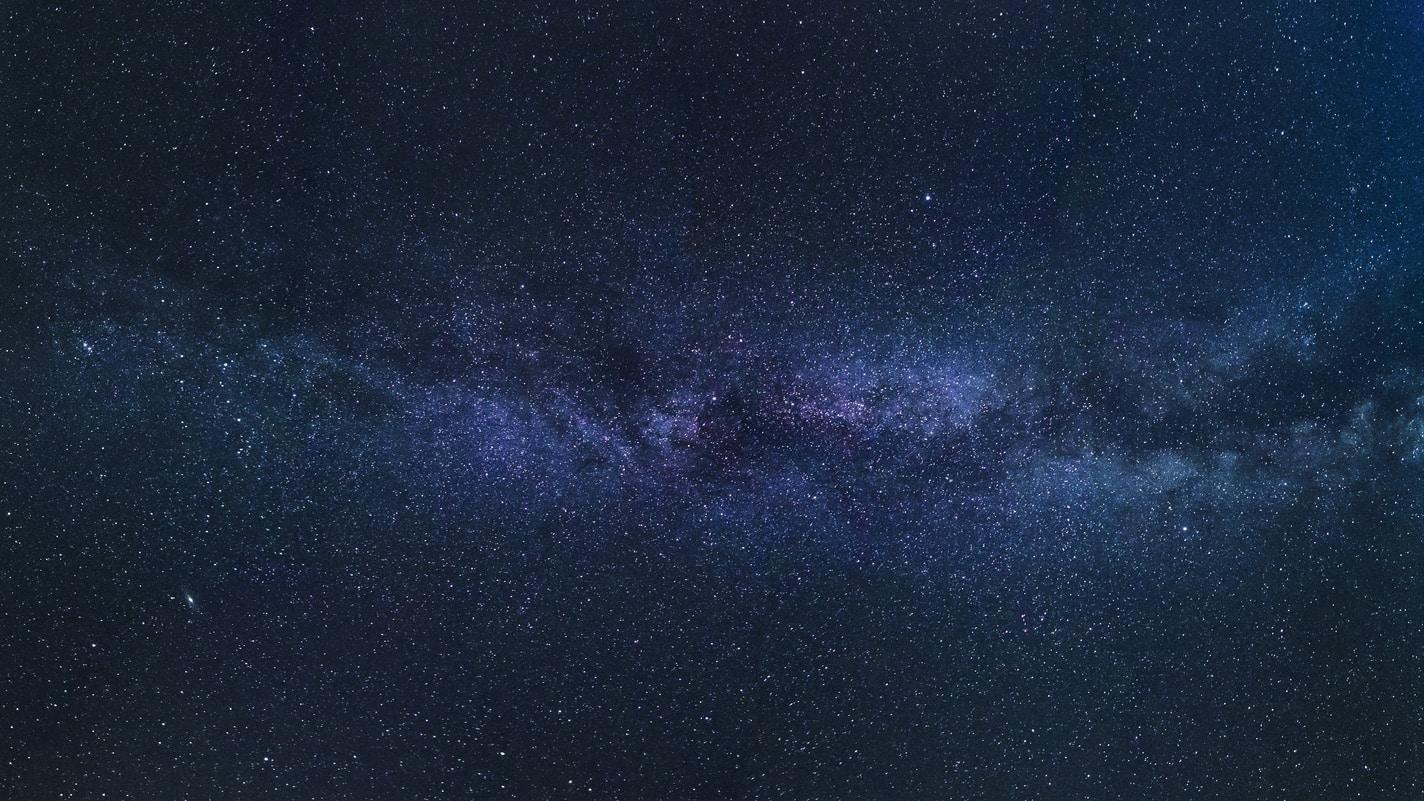



























Rainmeter οδηγός βήμα βήμα
In Λειτουργικά Windows
Πρόσθεσα και πως βάζουμε τον καιρό